Bearbeiten einschränken, um Word 2010-Dokument zu sichern

Es wäre äußerst vorteilhaft, Ihr wichtiges Dokument vor externen Quellen zu schützen. Manchmal wird es beim Schreiben eines Dokuments dringend notwendig,
Die Apps der Microsoft Office 2010 Suite verfügen über integrierte Funktionen zur Zusammenarbeit. Word 2010 bietet eine einfache Möglichkeit, Visio-Zeichnungen zu verknüpfen. Während der Arbeit an Word-Dokumenten können Sie Visio-Zeichnungen einfach in das Dokument einbetten und mit wenigen Klicks bearbeiten. Beim Öffnen des Links wird die Zeichnung in Visio geöffnet, wo Sie Formen und Datengrafiken hinzufügen, löschen und nach Bedarf bearbeiten können.
Starten Sie zunächst das Word 2010-Dokument, in das Sie die Visio-Zeichnung einbetten möchten.
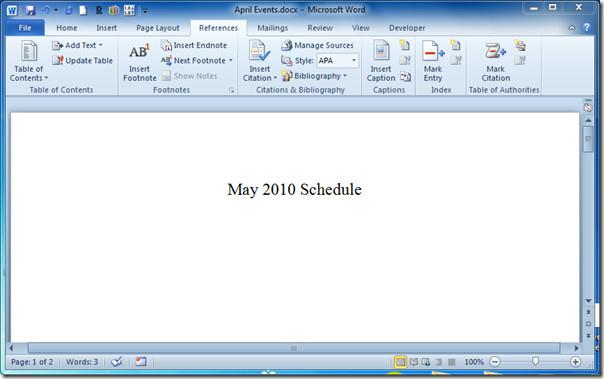
Gehen Sie zur Registerkarte „Einfügen“ und klicken Sie unter der Gruppe „Text“ auf „Objekt“.

Es wird das Dialogfeld „Objekt“ geöffnet. Hier können Sie eine neue Visio-Zeichnung aus der Liste verknüpfen. Da wir jedoch eine Verknüpfung zu einer vorhandenen Zeichnung herstellen, wechseln wir zur Registerkarte „Aus Datei erstellen“ .
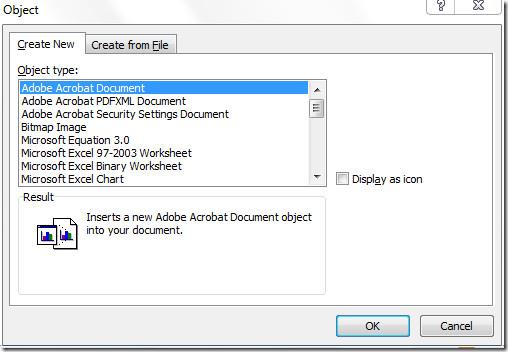
Klicken Sie auf „Durchsuchen“ und navigieren Sie durch die Ordner, um die gewünschte Visio-Zeichnungsdatei auszuwählen. Klicken Sie im Dialogfeld „Durchsuchen“ auf „Einfügen“, um sie als Objekt einzufügen.
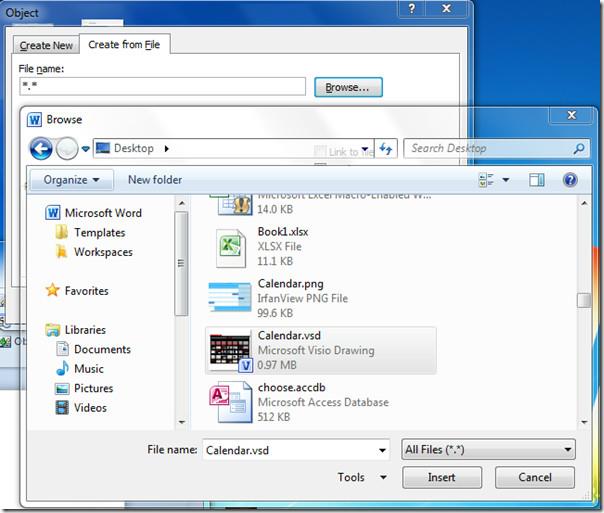
Die Visio-Zeichnung wird erfolgreich in das Dialogfeld „Objekt“ eingefügt. Aktivieren Sie nun die Option „Mit Datei verknüpfen“ und klicken Sie auf „OK“.
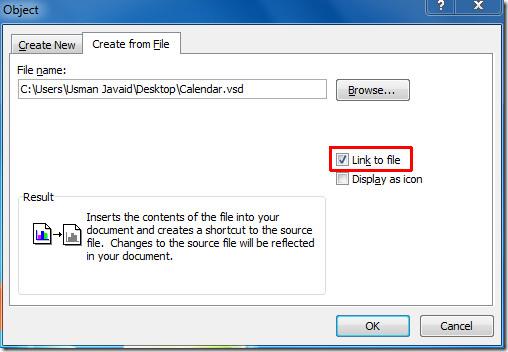
Es fügt die ausgewählte Visio-Datei als Objekt in das Word-Dokument ein.
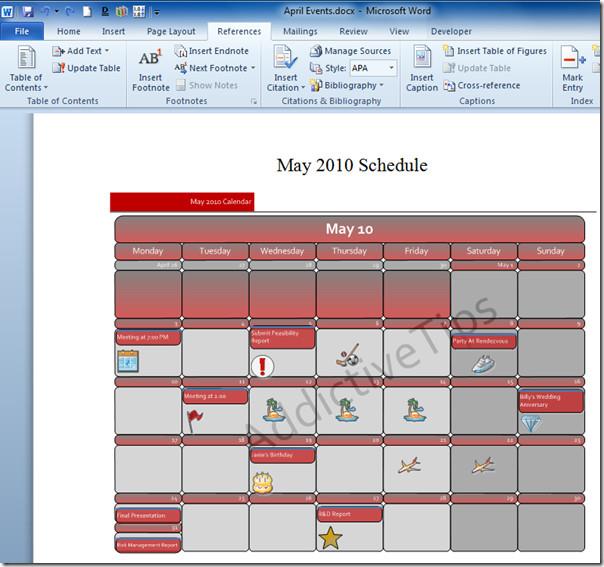
Da das Objekt mit der Visio-Zeichnungsdatei verknüpft (synchronisiert) ist, werden alle Änderungen in der Visio-Zeichnungsdatei im Word-Dokument widergespiegelt. Klicken Sie mit der rechten Maustaste auf die Visio-Zeichnung im Word-Dokument und klicken Sie im Untermenü „Visio-Objekt verknüpfen “ auf „Verknüpfung öffnen“.
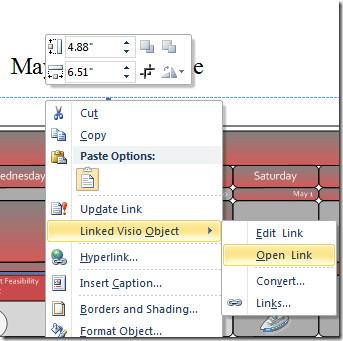
Die Zeichnung wird sofort in Visio 2010 geöffnet, sodass Sie grafische Daten und Formen einfügen, ändern und bearbeiten können.
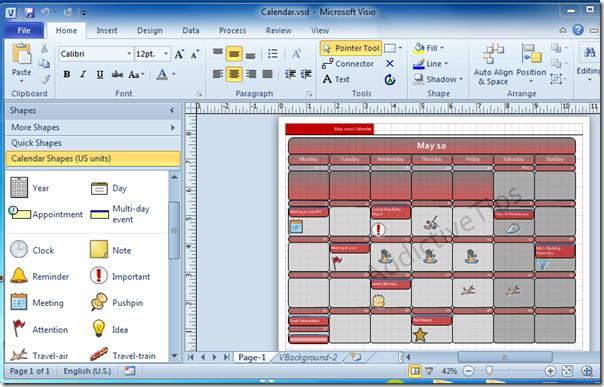
Gestalten Sie die Zeichnung entsprechend den Anforderungen des Dokuments. Sie können Formen hinzufügen, indem Sie sie aus der linken Leiste in das Diagramm ziehen. Zum Bearbeiten oder Löschen von Formen oder Text wählen Sie das entsprechende Kästchen aus und entfernen oder bearbeiten Sie es nach Bedarf. Unter der Registerkarte „Design“ können Sie Hintergrund, Design und Layout der Zeichnung ändern.
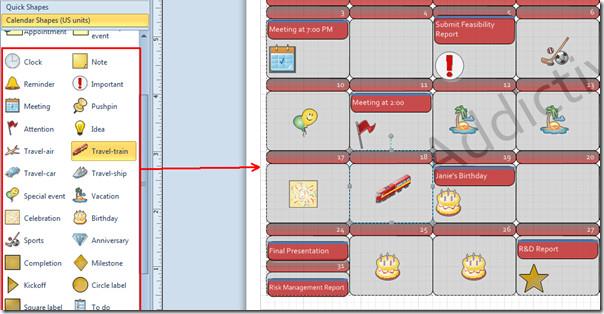
Wenn Sie mit der Änderung der Zeichnung fertig sind, wechseln Sie zum Word-Dokument und klicken Sie mit der rechten Maustaste in die eingebettete Zeichnung, um „Link aktualisieren“ auszuwählen .
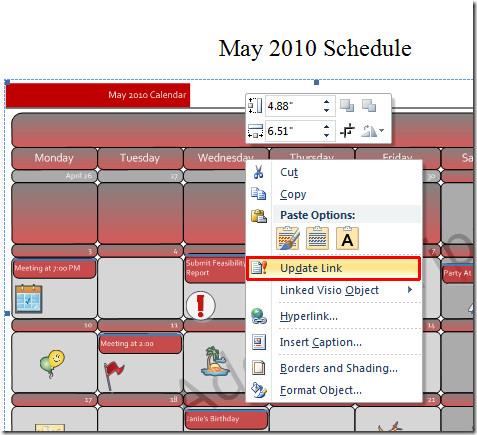
Es wird sofort aktualisiert und zeigt alle Änderungen im Word-Dokument an.
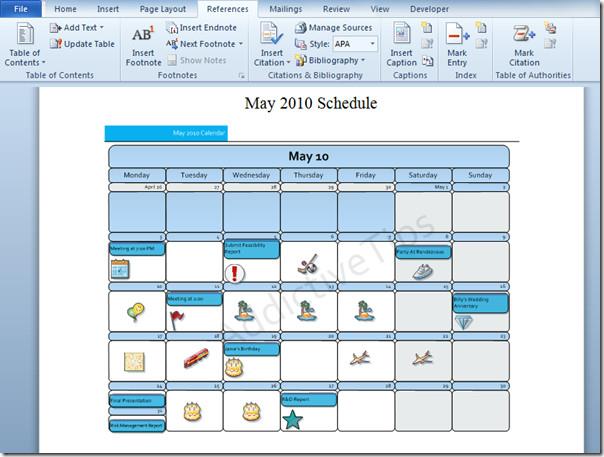
Sie können sich auch unsere zuvor besprochenen Anleitungen zum Zusammenführen mehrerer Dokumente in einem einzigen Word 2010-Dokument und zum Verknüpfen von Excel-Tabellen zum Erstellen von Visio-Zeichnungen ansehen .
Es wäre äußerst vorteilhaft, Ihr wichtiges Dokument vor externen Quellen zu schützen. Manchmal wird es beim Schreiben eines Dokuments dringend notwendig,
Einer der Vorteile von relationalen Datenbankmanagementsystemen wie Access 2010 besteht darin, Tabellen und Beziehungen mit Einschränkungen einfach einzurichten, um
In MS Access gibt die IIF-Funktion einen Wert zurück, wenn eine angegebene Bedingung als WAHR ausgewertet wird, oder einen anderen Wert, wenn sie als FALSCH ausgewertet wird. IIF-Funktion
Diagramme und Grafiken sind eine großartige Möglichkeit, Ihre Daten darzustellen. Microsoft Excel 2010 bietet fast alle Diagrammtypen und erleichtert das Zeichnen, sodass
Der Abstand ist beim Erstellen von Dokumenten sehr wichtig, da er das Aussehen und die Präsentation des Dokuments beeinflusst. Sie können den Abstand einfach vergrößern oder verkleinern
Microsoft Office Suite-Apps bietet eine einfachste Möglichkeit, Ribbon, Tabs und Quick Access-Symbolleiste anzupassen, aber was ist, wenn Sie eine neue Kopie von installieren müssen
Die Durchführung verschiedener Operationen in Access ist nicht so einfach, da RDBMS (Relational Database Management System) spezifische Syntax und Einschränkungen erfordert
Fast jedes Dokument enthält Informationen wie: Versteckter Text, Objektinformationen, persönliche Informationen (identifizierende Informationen: Name des Autors) und andere
Diagramme sind eine der wichtigsten Funktionen in Excel, aber manchmal müssen Sie sie anders verwenden. Wir werden versuchen, ein vergleichendes Histogramm zu erstellen
Normalerweise pflegen wir die Daten in mehreren Arbeitsblättern, um die Daten für jede Instanz zu überprüfen und einzeln anzuzeigen, aber es wäre toll, alle zusammenzuführen




![Einstellungen für Menüband und Symbolleiste für den Schnellzugriff exportieren/importieren [Office 2010] Einstellungen für Menüband und Symbolleiste für den Schnellzugriff exportieren/importieren [Office 2010]](https://tips.webtech360.com/resources8/r252/image-8447-0829093801831.jpg)



